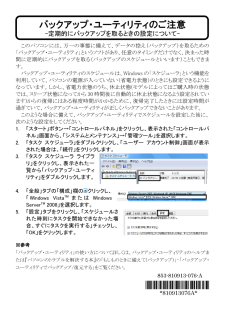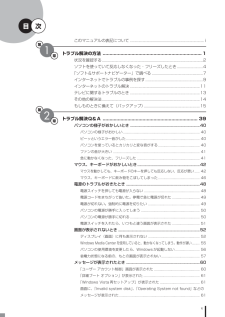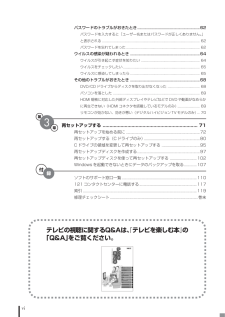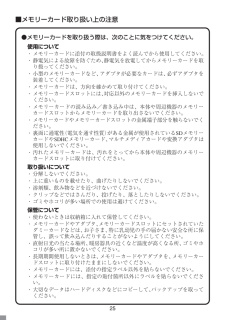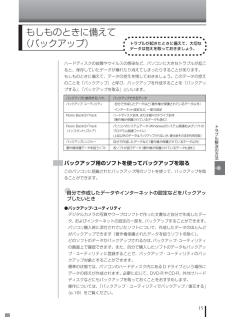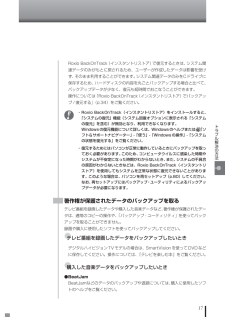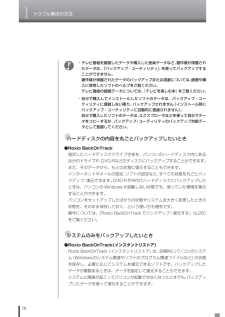Q&A
取扱説明書・マニュアル (文書検索対応分のみ)
"バック"3 件の検索結果
"バック"940 - 950 件目を表示
全般
質問者が納得特にないです。PC初心者ならウイルス対策ソフトを入れたほうがいいでしょう。(多分入ってると思いますが)再セットアップディスクはPCを購入状態に戻す為のディスクです。必要なデータはUSBメモリやDVD-Rなどを利用して管理したほうがいいでしょう。
6040日前view24
全般
質問者が納得インバーターの故障というのは正しいのですか? インバータはメーカーでないと故障かどうかは判断できないの普通です。バックライトの故障の方が数はず~と多いです。これだけは当たり外れがあります。B-CASは抜けやすいので、再度入れ直すと治ることがあります。
5446日前view168
全般
質問者が納得症状からやはりバックライト不点灯。つまりインバータ故障です。電源投入したすぐは正常ですが、すぐ消えますよね?(これはLCDクローズ、オープン動作でも同じ。スリープからでも一瞬回復)インバータだけなら2万かかりませんよ。電話サポートは概算見積もり(最悪の想定)を出しますから一度修理をして正式な見積もりを出す事をおすすめします。嫌ならキャンセルすればよいのです。補足:BIOS画面でも消えるならソフト要因は一切無いのでOSリカバリも意味ありません。リフレッシュレートや解像度不正での表示不具合なら直りますが、うっす...
5447日前view183
バックアップ・ユーティリティのご注意 -定期的にバックアップを取るときの設定について- このパソコンには、万一の事態に備えて、データの控え(バックアップ)を取るための「バックアップ・ユーティリティ」というソフトがあり、任意のタイミングだけでなく、決まった時間に定期的にバックアップを取る(バックアップのスケジュールといいます)こともできます。 バックアップ・ユーティリティのスケジュールは、Windows の「スケジューラ」という機能を利用していて、パソコンの電源が入っていない(省電力状態)のときにも設定できるようになっています。しかし、省電力状態のうち、休止状態(モデルによってはご購入時の状態では、スリープ状態になってから 30 時間後に自動的に休止状態になるよう設定されています)からの復帰にはある程度時間がかかる ために、復帰完了したときには設定時間が過ぎていて、バックアップ・ユーティリティが正しくバックアップできないことがあります。 このような場合に備えて、バックアップ・ユーティリティでスケジュールを設定した後に、次のような設定をしてください。 1. 「スタート」ボタン→「コントロールパネル」をクリックし、...
v次第1章このマニュアルの表記について ................................................. ....................... iトラブル解決の方法 ...................................................... ..................1状況を確認する........................................................ ...........................................2ソフトを使っていて反応しなくなった・フリーズしたとき.........................4「ソフト&サポートナビゲーター」で調べる ..................................................7インターネットでトラブルの事例を探す............................................. ...........9インターネットのトラブル解決 .............
viパスワードのトラブルがおきたとき............................................... ..............62パスワードを入力すると「ユーザー名またはパスワードが正しくありません。」と表示される ......................................................... ................................................... 62パスワードを忘れてしまった.................................................. ............................... 62ウイルスの感染が疑われるとき ................................................. ...................64ウイルスが引き起こす症状を知りたい...............................................................ウイルスをチェックした...
1第 1 章トラブル解決の方法パソコンを使っていると、いろいろなことが起きます。とくに、あなたが初心者なら、操作に迷うこともしばしばあるかもしれません。あわてずに、まず、この章をご覧ください。状況を確認する ........................................................ .... 2ソフトを使っていて反応しなくなった・フリーズしたとき ....................................................... .4「ソフト&サポートナビゲーター」で調べる.............. 7インターネットでトラブルの事例を探す ................. 9インターネットのトラブル解決............................... 11テレビに関するトラブルのとき............................... 13その他の解決法 ........................................................ .. 14もしものときに備えて(バックアップ)....
23■データのバックアップについて●バックアップとはパソコンに保存されているデータをDVDやCDなどのディスク/フロッピーディスク/外付けハードディスクなどに複製(コピー)することを「バックアップを取る」といいます。パソコンの故障などの異常が起きてご購入後に作成したデータが消えてしまった場合、そのデータをもとに戻すことはできません。万一の事態に備えて定期的にデータのバックアップを取り、 大切なデータを保護しましょう。●バックアップを取るタイミング特に大切なデータは、作成したり更新したりするたびにバックアップを取ることをおすすめします。また、日時や曜日を決めて定期的にバックアップを取るのもよいでしょう。■お客様が作成されたデータの保存についてお客様が作成されたデータ(画像データ、映像データ、文書データなど)やプログラム、設定内容が記憶装置(ハードディスクなど)に記憶されている場合は、お客様の責任においてバックアップをお取りくださいますようお願いします。お客様が作成されましたデータなどは普段からこまめにバックアップをお取りになることをおすすめします。本商品の故障や誤動作などにより、記憶装置に記憶された内容が消失し...
25■メモリーカード取り扱い上の注意●メモリーカードを取り扱う際は、次のことに気をつけてください。使用について・メモリーカードに添付の取扱説明書をよく読んでから使用してください。・静電気による故障を防ぐため、静電気を放電してからメモリーカードを取り扱ってください。・小型のメモリーカードなど、アダプタが必要なカードは、必ずアダプタを装着してください。・メモリーカードは、方向を確かめて取り付けてください。・メモリーカードスロットには、対応以外のメモリーカードを挿入しないでください。・メモリーカードの読み込み/書き込み中は、本体や周辺機器のメモリーカードスロットからメモリーカードを取り出さないでください。・メモリーカードやメモリーカードスロットの金属端子部分を触らないでください。・裏面に通電性(電気を通す性質)がある金属が使用されているSDメモリーカードやSDHCメモリーカード、マルチメディアカードや変換アダプタは使用しないでください。・汚れたメモリーカードは、汚れをとってから本体や周辺機器のメモリーカードスロットに取り付けてください。取り扱いについて・分解しないでください。・上に重いものを載せたり、曲げたりしない...
1トラブル解決の方法18●SDメモリーカードからチェックインしたデータをバックアップしたいとき●SD-MobileImpactデータのバックアップや退避については、SD-MobileImpactのヘルプをご覧ください。なお、SD-MobileImpactで管理できるのは次のデータのみです。・SD-MobileImpactを使ってチェックインしたワンセグ放送の録画データ (携帯電話で録画したもの)手動でバックアップを取る大切なデータを、DVD-RやCD-R、外付けのハードディスクドライブなどにコピーして保存しておくのも手軽なバックアップの方法です。いざというときは、それらのデータを使ってパソコンの状態をある程度まで復旧させることができます。この作業を定期的におこなえば、より効果的です。テレビ番組を録画したデータや購入した音楽データなど、著作権が保護されたデータは、この方法ではコピー(バックアップ)できません。録画や購入に使用したソフトを使ってバックアップしてください。そのほかのバックアップ方法そのほか、このパソコンでは次のようなバックアップ方法も利用できます。・Windowsの「バックアップと復元センター」を使...
15トラブル解決の方法もしものときに備えて(バックアップ)トラブルが起きたときに備えて、大切なデータは控えを取っておきましょう。バックアップ・ユーティリティ ・自分で作成したデータなど(著作権が保護されているデータ以外) ・インターネット設定など、一部の設定 Roxio BackOnTrack ハードディスク全体、または個々のドライブ全体 (著作権が保護されているデータも含む) Roxio BackOnTrack パソコンのシステムデータ(Windowsのシステム関連およびソフ トの (インスタントリストア) プログラム関連ファイル) (上記以外のデータはバックアップされないが、 復元後そのまま利用可能) バックアップレンジャー 自分で作成したデータなど (著作権が保護されているデータ以外) 著作権保護データを扱うソフト 各ソフトが扱うデータ(著作権が保護されているデータも含む) バックアップに使用するソフト バックアップできるデータ ハードディスクの故障やウイルスの感染など、パソコンに大きなトラブルが起こると、保存していたデータが壊れたり消えてしまったりすることが...
17トラブル解決の方法著作権が保護されたデータのバックアップを取るテレビ番組を録画したデータや購入した音楽データなど、著作権が保護されたデータは、通常のコピーの操作や、「バックアップ・ユーティリティ」を使ってバックアップを取ることができません。録画や購入に使用したソフトを使ってバックアップしてください。●テレビ番組を録画したデータをバックアップしたいときデジタルハイビジョンTVモデルの場合は、SmartVisionを使ってDVDなどに保存してください。操作については、『テレビを楽しむ本』をご覧ください。●購入した音楽データをバックアップしたいとき●BeatJamBeatJamなどのデータのバックアップや退避については、 購入に使用したソフトのヘルプをご覧ください。Roxio BackOnTrack(インスタントリストア)で復元するときは、システム関連データのみがもとに戻されるため、ユーザーが作成したデータは影響を受けず、そのまま利用することができます。システム関連データのみをCドライブに保存するため、ハードディスクの内容を丸ごとバックアップする場合と比べて、バックアップデータが少なく、復元も短時間でおこなうこ...
1トラブル解決の方法16●ハードディスクの内容を丸ごとバックアップしたいとき●Roxio BackOnTrack指定したハードディスクドライブ全体を、パソコンのハードディスク内にあるほかのドライブや、DVD-Rなどのディスクにバックアップすることができます。また、そのデータから、もとの状態に復元することもできます。インターネットやメールの設定、ソフトの設定など、すべての状態を丸ごとバックアップ/復元できます。DVD-Rや外付けハードディスクにバックアップしたときは、パソコンのWindowsが起動しない状態でも、使っていた環境を復元することができます。パソコンをセットアップしたばかりの状態やシステムを大きく変更したときの状態を、そのまま保存しておく、という使い方も便利です。操作については、「Roxio BackOnTrackでバックアップ/復元する」 (p.26)をご覧ください。●システムのみをバックアップしたいとき●Roxio BackOnTrack(インスタントリストア)Roxio BackOnTrack (インスタントリストア)は、定期的にパソコンのシステム(Windowsのシステム関連やソフトのプログラ...
- 1